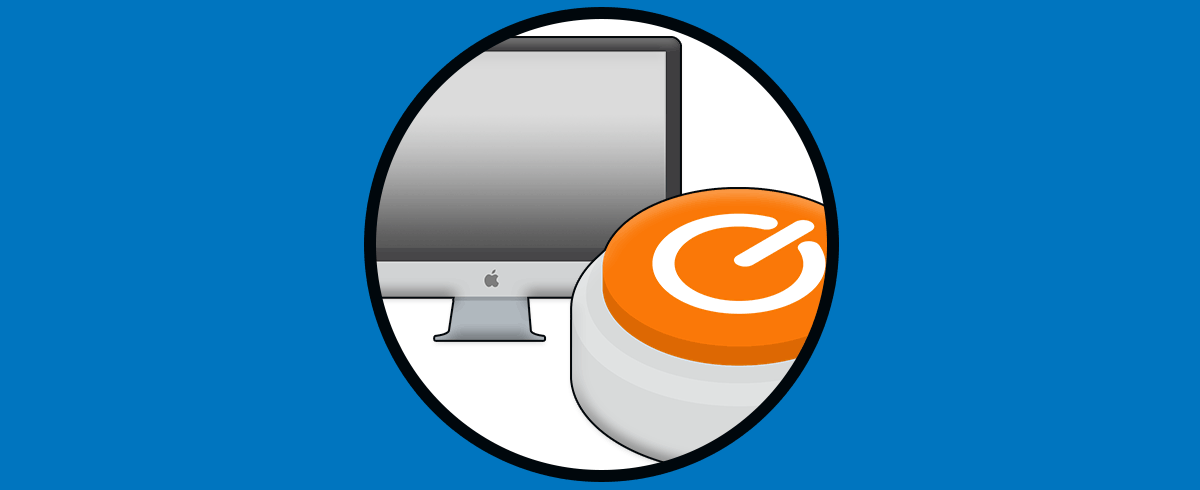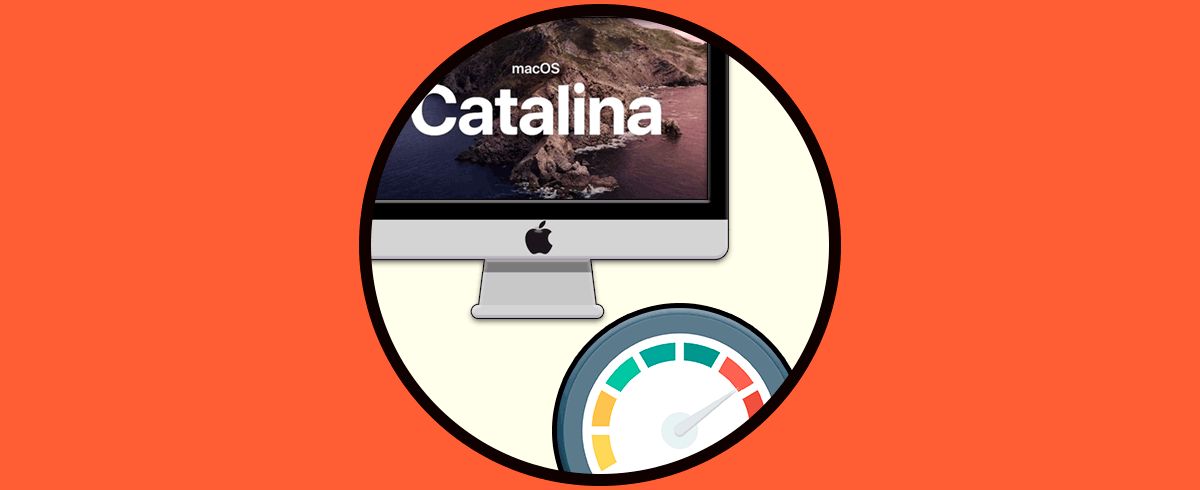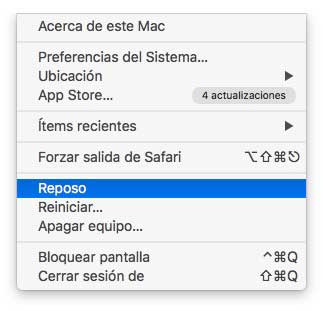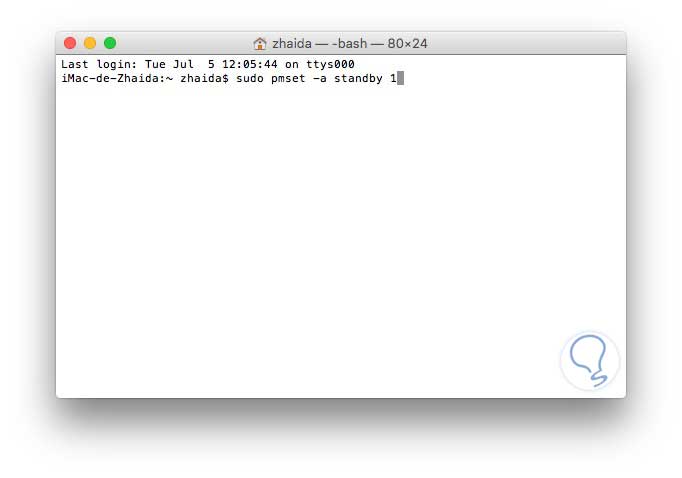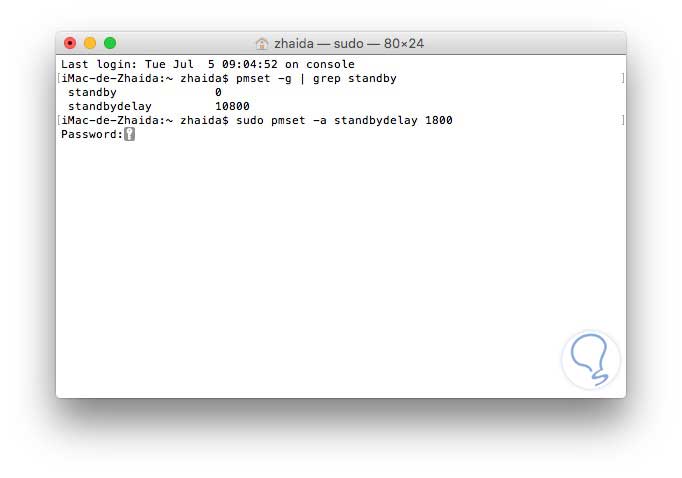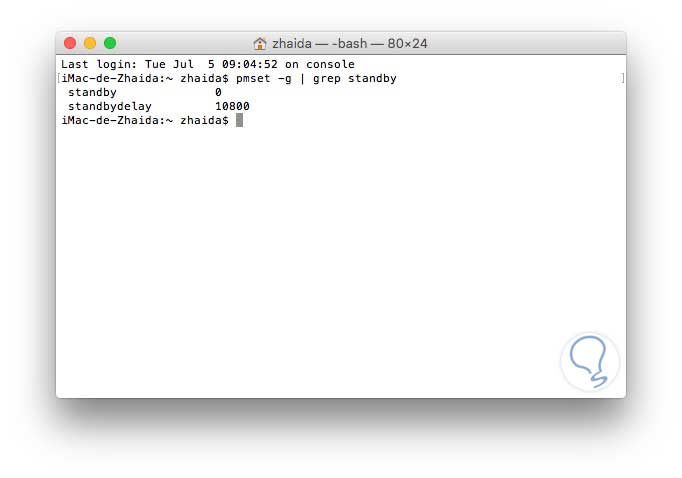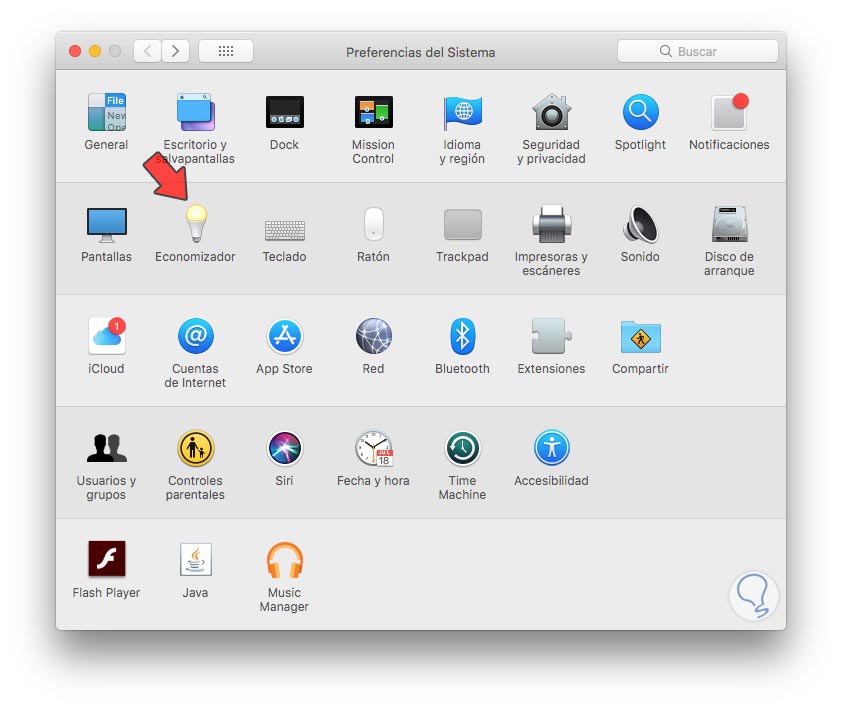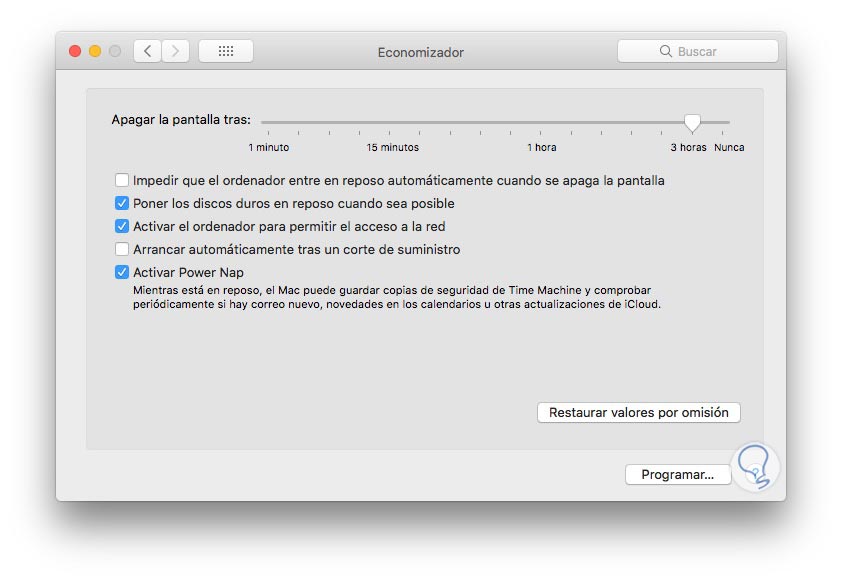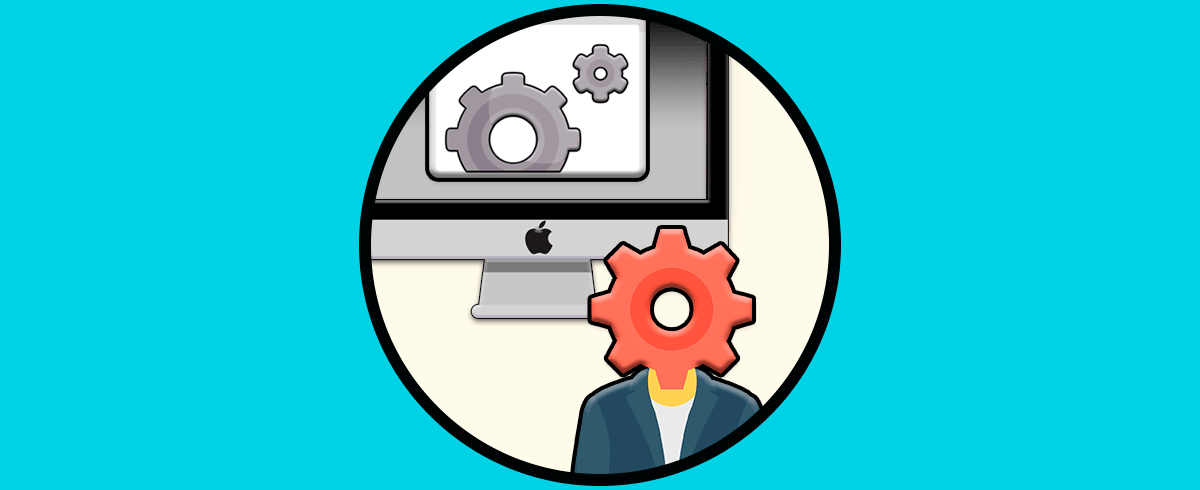Si tenemos un Mac, nos habremos dado cuenta de que de manera automática, cuando el ordenador se encuentra inactivo durante varios minutos o cuando cerramos la tapa en el caso de que sea portátil, la pantalla queda apagada en el modo reposo. A continuación vamos a explicar cómo poner nuestro Mac en el modo de “Espera” el cual permite que se guarde el contenido de su memoria en el disco y quede apagado para que podamos ahorrar energía.
A diferencia de un PC con Windows, donde es posible activar una opción de hibernación en el menú de apagado, en Mac no tenemos ninguna opción gráfica que nos permita poner “en espera” nuestro ordenador desde el menú de Apple. La única opción que encontramos es el modo "Reposo".
Los ordenadores Mac solo van a pasar al modo espera en situaciones específicas. En el caso de los Mac nunca vamos a pasar a este modo si el ordenador se encuentra enchufado. En el caso de lo MacBooks tampoco entran en este modo si tienen algún dispositivo externo conectado, incluyendo Ethernet, USB, Thunderbolt, tarjeta SD, pantalla o incluso un dispositivo Bluetooth wirelss. En el caso de los Mac de escritorio si pueden pasar al modo espera a pesar de tener un dispositivo externo conectado, pero nunca se pondrán en modo espera si los medios de comunicación externos como una unidad USB o tarjeta SD están siendo utilizados por él.
Si queremos ajustar el tiempo de espera para la hibernación del Mac, podemos ajustarlo para que se adecue a nuestras necesidades. Esta opción esta algo oculta en el ordenador, ya que no se encuentra en la ventana para la configuración del ahorro de energía.
1. Configurar hibernar Mac
Lo primero que tenemos que hacer es dirigirnos al terminal del Mac. Para ello podemos acceder desde “Aplicaciones” – “Utilidades” – “Terminal”. Una vez dentro del terminal, tenemos que ejecutar el siguiente comando.
pmset -g | grep standby
El número que aparece junto a “StandbyDelay” es el tiempo que el Mac espera ante de entrar de nuevo en el modo espera. Por ejemplo si vemos un valor de 10800 en la pantalla significa los segundos de espera. Esto se traduce en 180 minutos o 3 horas.
Para cambiar el tiempo de espera, tenemos que ejecutar el siguiente comando en el que debemos reemplazar # con el tiempo que deseamos de espera expresado en segundos.
sudo pmset -a standbydelay #Por ejemplo si queremos que pasados 30 minutos del modo de suspensión pretendemos que entre en espera, tendríamos que ejecutar el siguiente comando. Al introducir nuestra contraseña, el cambio entrará en vigor inmediatamente.
sudo pmset -a standbydelay 1800
En el caso de que queramos deshabilitar por completo el modo de espera de nuestro Mac, también podemos hacerlo.
Para desactivarlo el modo espera del todo, tenemos que establecer el valor de espera a cero mediante la ejecución del siguiente comando en una ventana del terminal.
sudo pmset -a standby 0Para volver a habilitar el modo en espera después, tenemos que ejecutar el siguiente comando
sudo pmset -a standby 1
2. Cómo usar el economizador Mac
Es posible que queramos realizar una serie de configuraciones para que diferentes elementos del Mac entren en reposo en determinadas situaciones. En ese caso lo mejor es utilizar el economizador.
Lo primero que debes hacer es entrar en las "Preferencias del sistema" y seleccionar "Economizador"
Lo siguiente que debes hacer es configurar todas las opciones que consideres necesarias y que encontrarás disponibles:
- Apagar la pantalla tras
- Impedir que el ordenador entre en reposo automáticamente cuando se apaga la pantalla
- Poner los discos duros en reposo cuando sea posible
- Activar el ordenador para permitir el acceso a la red
- Arrancar automáticamente tras un corte de suministro
- Activar Power Nap
De esta forma podremos configurar Mac para que habilitar o deshabilitar el modo hibernación.